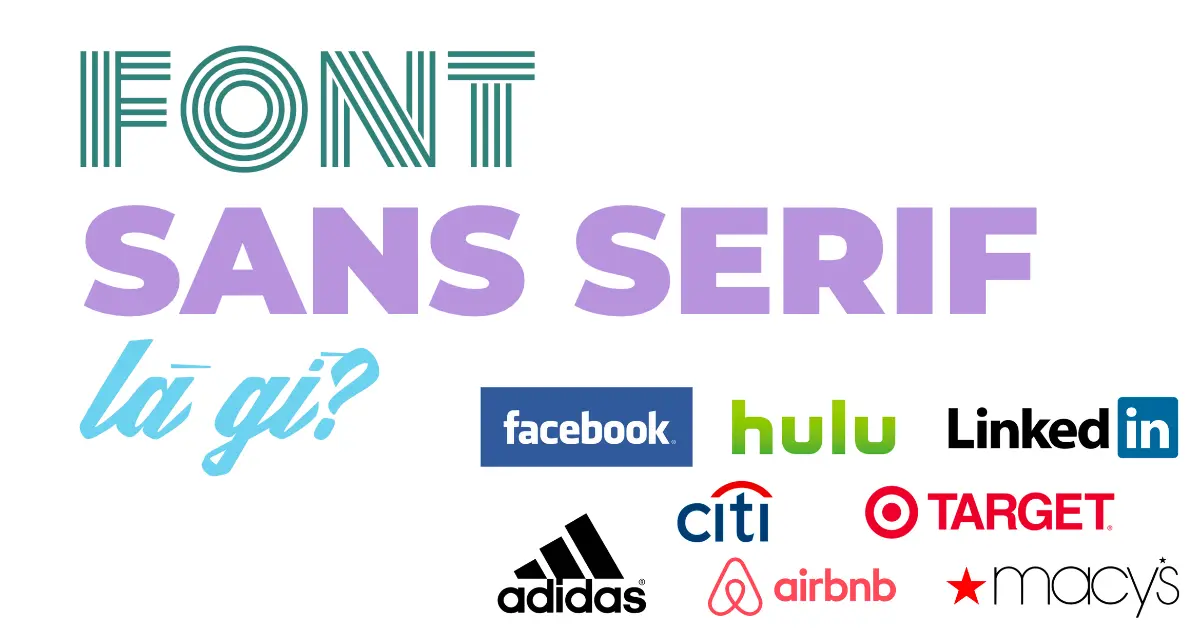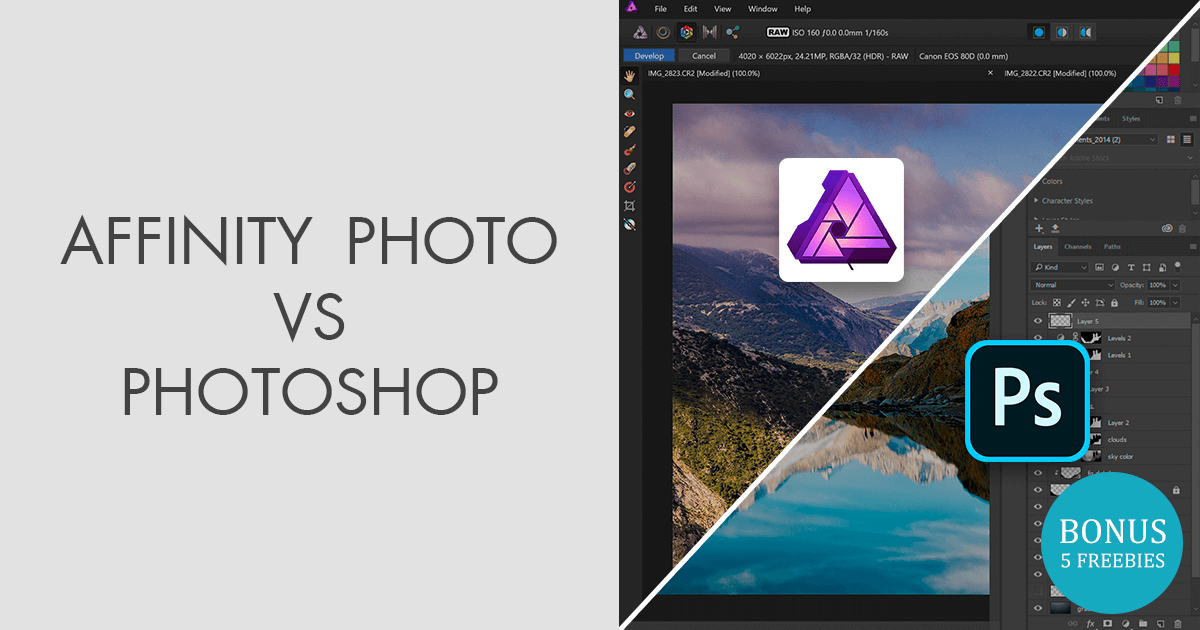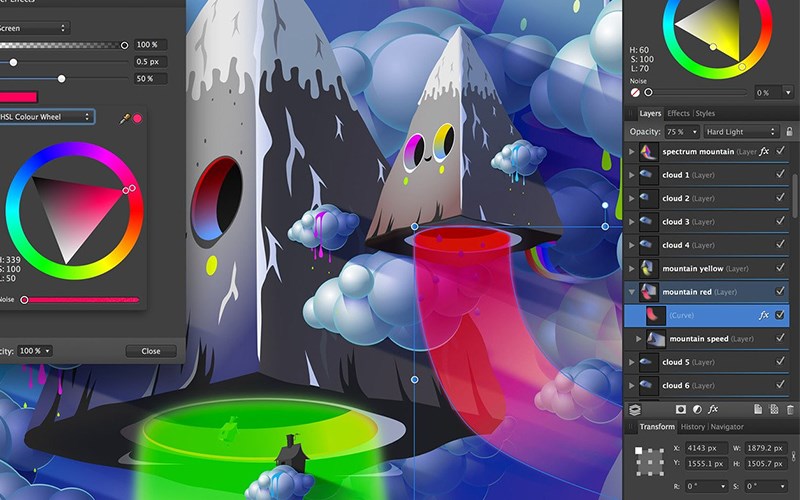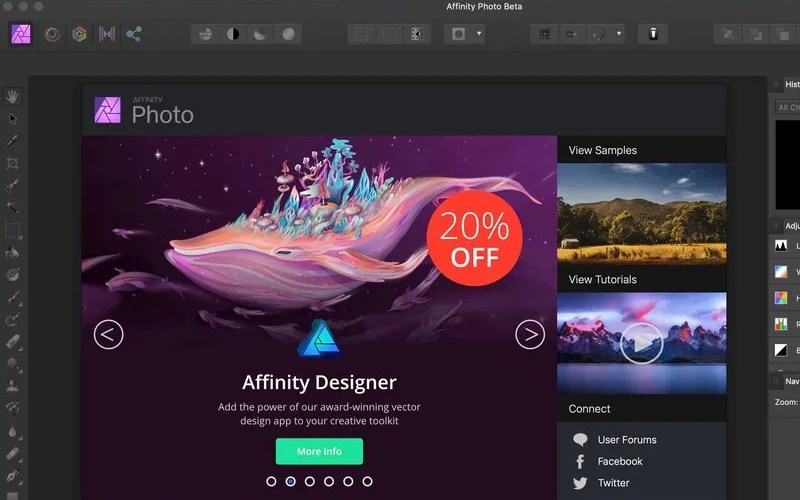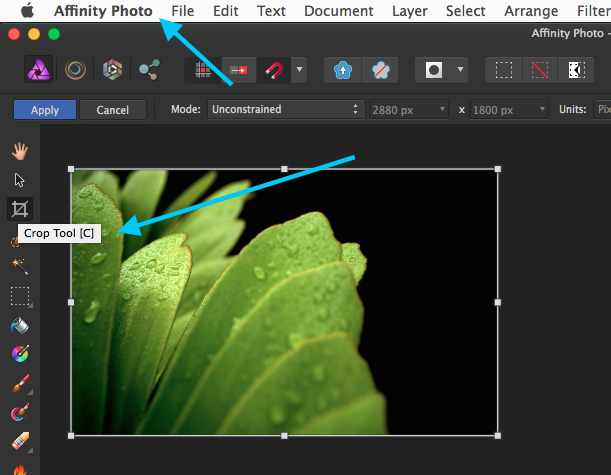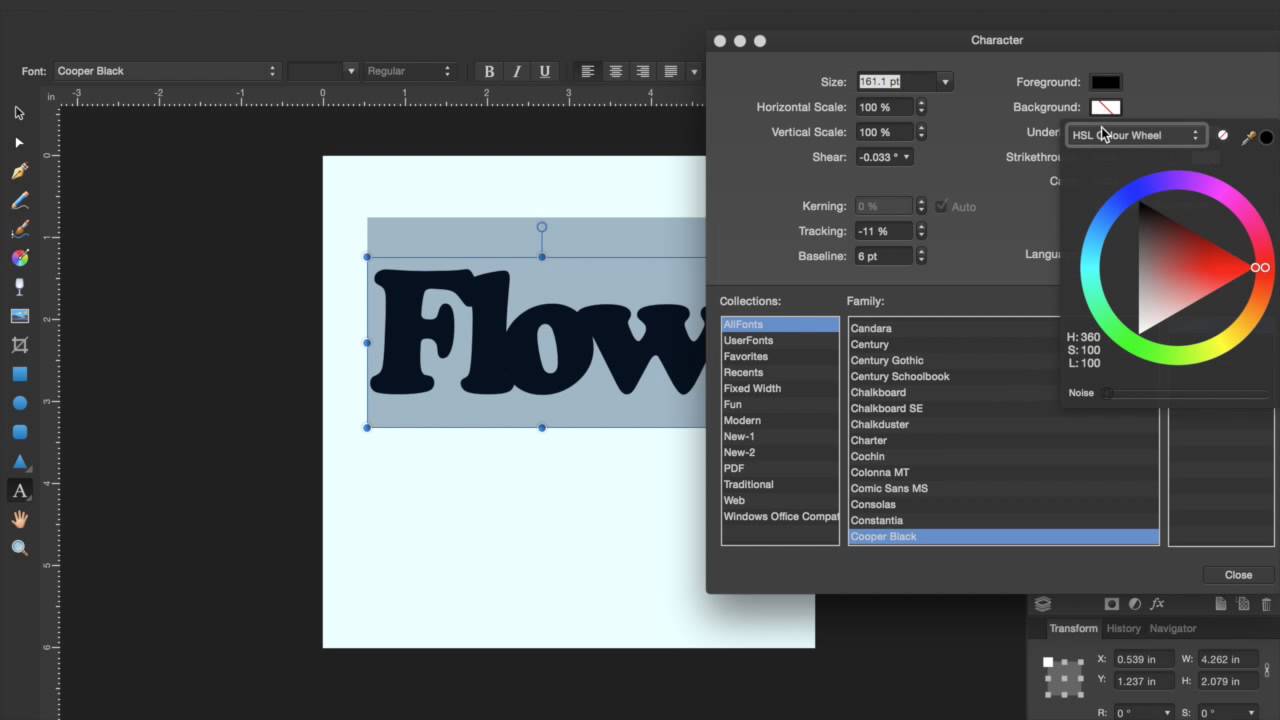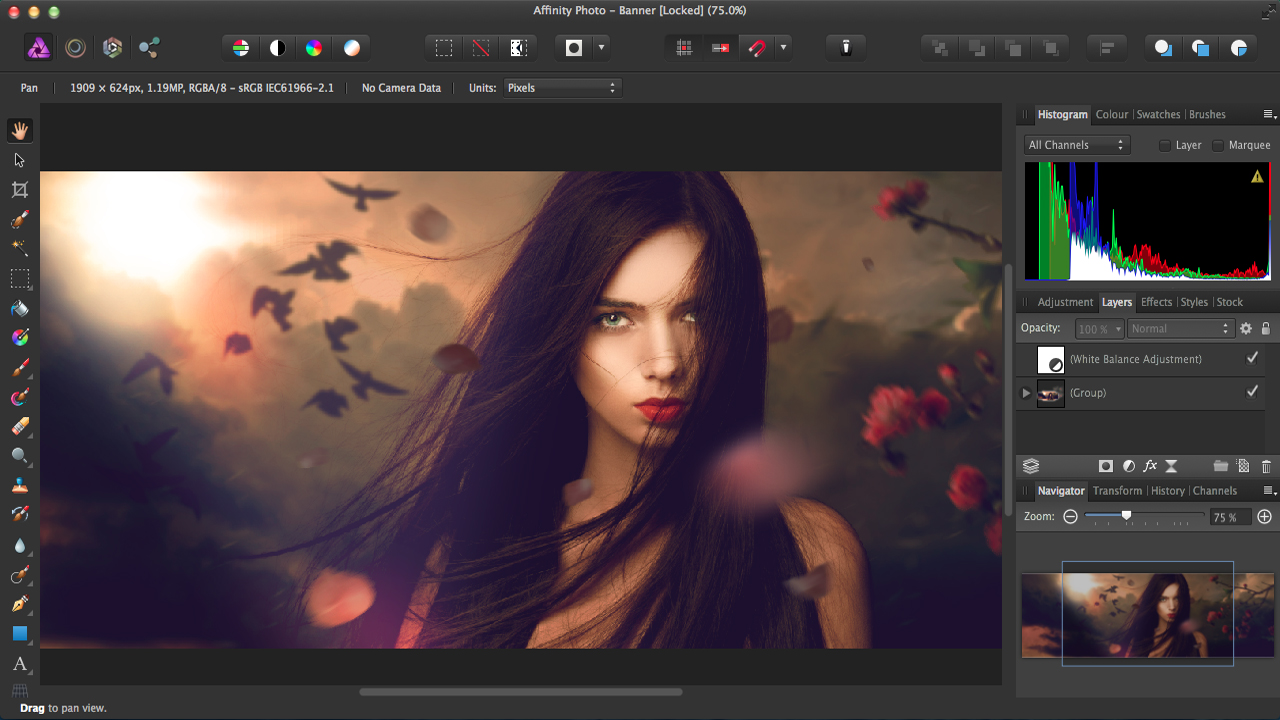Sans Serif là gì ?
Sans serif (cò viết là sans-serif, gothic, hoặc sans letterform) nghĩa là “without serif – không có chân”, tức là kiểu font chữ không có chân. Đặc điểm “nhận dạng” dễ thấy nhất của font chữ này là gọn gàng, hiện đại, nét chữ gần như đều nhau.
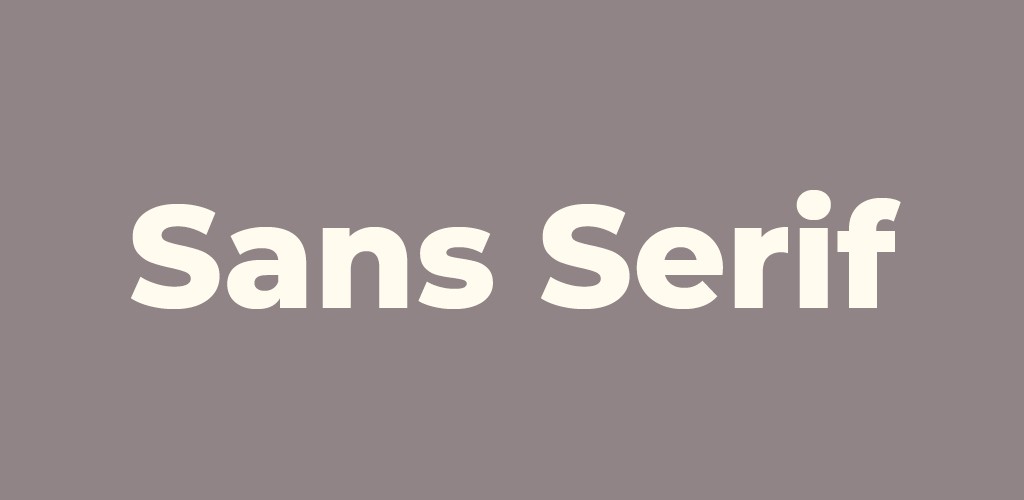
Trong khi font serif (font có chân) được sử dụng nhiều trong các văn bản mang tính trang trọng, thì sans serif trẻ trung hơn, dùng cho thiết kế sáng tạo, vui tươi hoặc văn bản thiết kế cho trẻ em.
Font Serif sẽ thường được sử dụng với văn bản in ấn bởi đặc điểm dễ đọc và ít gây mỏi mắt, còn sans serif lại rất phù hợp thiết kế trên website, ấn phẩm online, trình chiếu slides…
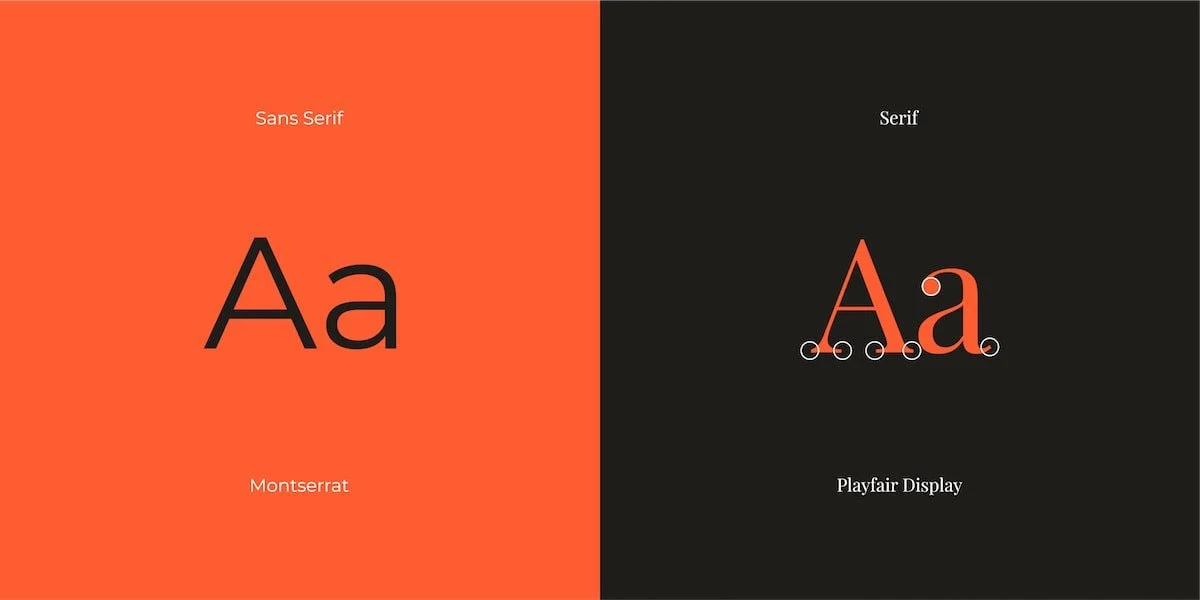
Một số font chữ nổi tiếng và được sử dụng phổ biến nhất của font sans serif bao gồm Helvetica, Arial, Futura và Franklin Gothic… Một số font chữ còn được phát triển thành nhiều độ rộng (width) và trọng lượng (weight) để có thể sử dụng linh hoạt trong nhiều trường hợp khác nhau.
Thiết kế ban đầu của Sans Serif được tạo bởi Robert Beasley, một người đánh máy Tiếng Anh ở thế kỷ 19. Nó có 5 trọng lượng chữ khác nhau: light, heavy, black, bold và Roman. Ban đầu, font chữ có chiều dài khá ngắn và độ tương phản rất nhẹ. Sau này, thiết kế đã được sửa đổi để có nét đậm chiều dài và rõ ràng hơn.
Phân loại font sans-serif
Grotesque
Hầu hết các font chữ sans-serif đời đầu (thế kỉ 19 – đầu thế kỉ 20) đều thuộc kiểu chữ Grotesque. Ảnh hưởng bởi kiểu chữ serif Didone và cách vẽ biển hiệu thời đó, đặc điểm nổi bật của Grotesque là có thiết kế chắc chắn, phù hợp với các headline hoặc biển quảng cáo. Khoảng cách về chiều cao giữa đỉnh các chữ hoa và in thường là rất ít, điều này khiến Grotesque trở thành “bạn thân” của các đoạn chữ in hoa.
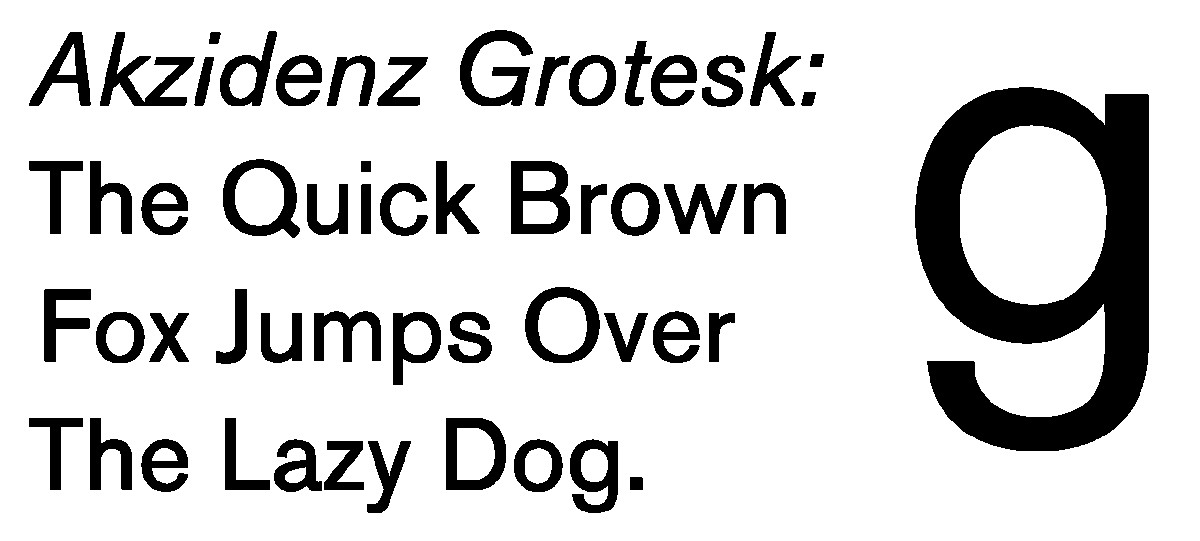
Neo-grotesque
Neo-grotesque xuất hiện vào những năm 1950 với sự ra đời của International Typographic Style (hay còn gọi là Swiss Style). Bạn có biết rằng, Helvetica – typeface được ra đời vào năm 1957 và trở thành typeface được sử dụng nhiều nhất trong nhiều thập kỷ sau này, chính là kiểu chữ Neo-grotesque điển hình đó. Nếu bạn còn tò mò về typeface đặc biệt này, hãy cùng tìm hiểu về Câu chuyện của Helvetica nhé.
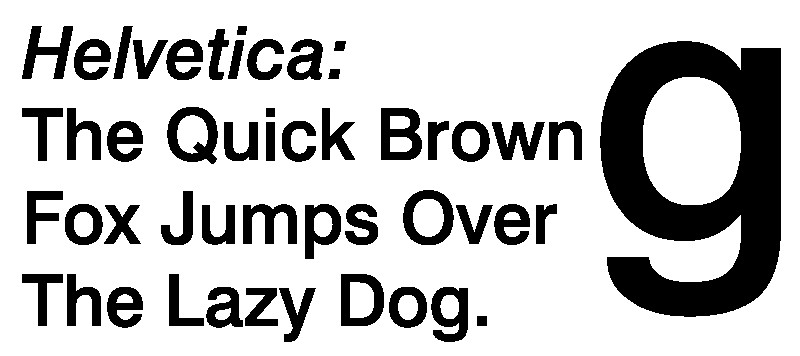
Kiểu chữ Neo-grotesque có thiết kế khá đơn giản nhưng lại có một lợi thế lớn hơn so với đàn anh Grotesque, chính là ở sự đa dạng và linh hoạt. Các typeface thuộc kiểu Neo-grotesque thường bao gồm các font chữ thanh đậm khác nhau, khiến việc áp dụng chúng trong văn bản trở nên dễ dàng hơn.
Geometric
Như tên gọi của mình, kiểu chữ sans serif Geometric được dựa trên các hình khối cơ bản, cụ thể là hình vuông và tròn. Kiểu chữ này bắt nguồn từ những năm 1920 tại Đức với Herbert Bayer và Jakob Erbar được cho là cha đẻ của Geometric. Do thiết kế hiện đại, gọn ghẽ của mình mà Geometric trở nên phổ biến vào những năm 20-30 của thế kỉ 20.
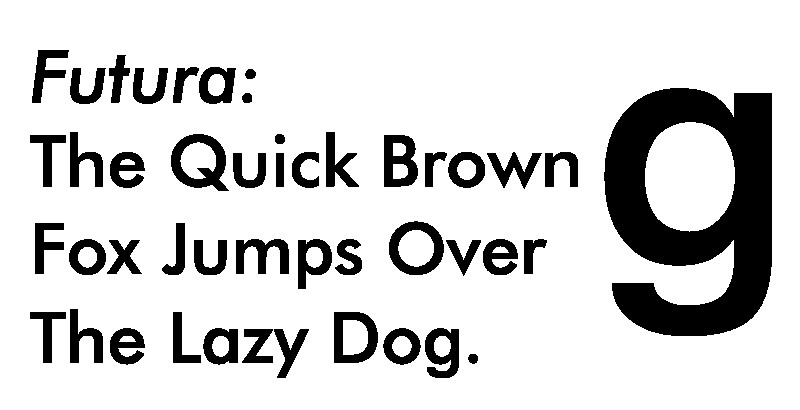
Đặc điểm nổi bật nhất của kiểu chữ này chính là chữ “O” được thiết kế như một hình tròn hoàn hảo. Ngoài ra, đây cũng là kiểu chữ ít được ưa chuộng nhất với các đoạn văn bản dài; thường được sử dụng cho tiêu đề hay các đoạn văn ngắn.
Humanist
Về thiết kế, kiểu chữ sans serif Humanist có thiết kế đa dạng hơn so với những kiểu chữ tiền nhiệm của mình. Một số typeface sẽ có độ tương phản giữa các nét rõ ràng hơn, số khác lại mang hơi hướng Geometric; có typeface lại mô phỏng lại kiểu dáng của chữ viết tay hoặc thư pháp.
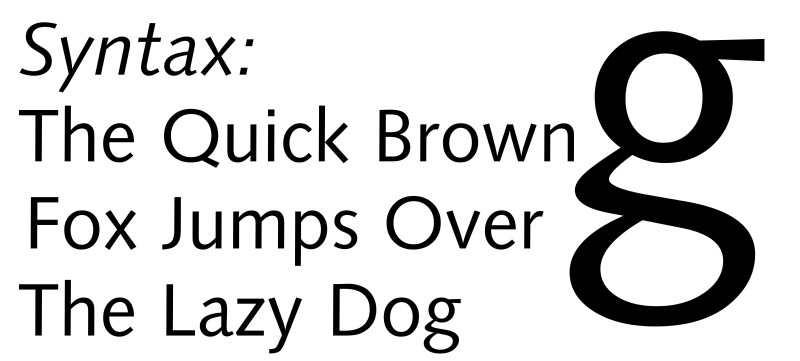
Humanist đặc biệt phù hợp để sử dụng trên màn hình hay ở các khoảng cách xa bởi một đặc điểm nổi bật ở kiểu chữ này chính là khoảng cách giữa các nét lớn – đây là một điểm không phổ biến ở kiểu chữ Grotesque và Neo-grotesque.
Ứng dụng của font Sans serif
Thiết kế giao diện người dùng (UI)
Nếu như serif là kiểu chữ chiếm ưu thế trong thiết kế in ấn thì trong UI, sans serif lại là lựa chọn hàng đầu của designer bởi sự dễ nhìn của chúng trên màn hinh máy tính hay điện thoại. Vì vậy, đừng nên bỏ qua các typeface sans serif nếu bạn đang muốn thiết kế giao diện ứng dụng hoặc website.

Nhận diện thương hiệu
Khác với serif, kiểu chữ sans serif giúp toát lên sự tinh tế, đơn giản và trẻ trung. Những thương hiệu muốn hướng tới giới trẻ hay muốn được nhìn nhận là một thương hiệu thân thiện, gần gũi thường sử dụng sans serif làm kiểu chữ chính của mình. Những đặc điểm này khiến sans serif cực kì phù hợp với các start-up hoặc công ty công nghệ đó.

Nếu bạn đang muốn tìm một font chữ phù hợp để thiết kế logo cũng như bộ nhận diện thương hiệu, đừng bỏ qua trọn bộ font chữ trong thiết kế logo cực kỳ hữu dụng nhé.